Существуют такие состояния присутствия: "В сети", "Занят", "Нет на месте" и "Не беспокоить". Ваше состояние зависит от мероприятий в календаре Microsoft Outlook или в Lync. Например, если в Outlook на текущее время назначено собрание, то в Lync отображается состояние "На собрании". Во время голосового или видеозвонка в Lync индикатор присутствия становится красным, указывая, что вы заняты, а состояние изменяется на "Говорю по телефону". Состояние присутствия можно установить вручную, чтобы сообщить пользователям, как с вами лучше связаться (если это возможно). В сведения о присутствии можно также добавить личную заметку, которая будет отображаться в вашем списке контактов и на вашей карточке контакта. Благодаря этому людям будет доступно больше сведений о том, чем вы в данный момент занимаетесь.
Изменение состояния присутствия
-
Нажмите раскрывающуюся стрелку меню состояний под вашим именем в главном окне Lync, а затем выберите состояние, которое будет отображаться для других людей.
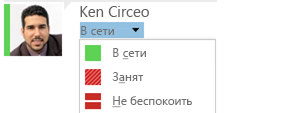
Чтобы отменить заданное вами состояние и сделать так, чтобы приложение Lync автоматически обновляло его, откройте меню состояния и выберите пункт Сбросить состояние.
Выбор подходящего состояния
Состояние присутствия должно отражать реальное положение дел. В следующей таблице указаны возможные состояния присутствия, а также описано, что они значат и как их установить.
Совет: Состояния присутствия заданы в Lync предварительно. Это означает, что создать собственные состояния нельзя. Но вы можете предоставить контактам более подробные сведения о том, где вы находитесь и чем занимаетесь, добавив личную заметку. Подробнее см. в следующем разделе.
|
Состояние присутствия |
Описание |
Как установить состояние |
|
|
Вы в сети и можете общаться. |
Lync задает это состояние, если вы работаете на компьютере. Кроме того, это состояние можно установить, чтобы другие пользователи знали, что вы в офисе, хотя ваш компьютер неактивен. |
|
|
Вы заняты и не хотите, чтобы вас отвлекали. |
Lync задает это состояние, если у вас на текущее время назначена встреча в календаре Outlook. Кроме того, это состояние можно установить, нажав стрелку раскрывающегося списка. |
|
|
Вы участвуете в звонке Lync (двустороннем звонке) и не хотите, чтобы вас отвлекали. |
Lync устанавливает это состояние, если вы участвуете в звонке Lync. |
|
|
Вы на собрании и не хотите, чтобы вас отвлекали. |
Lync устанавливает это состояние, если вы участвуете в собрании Lync или на текущее время у вас назначено собрание в календаре Outlook, если вы используете Outlook. |
|
|
Вы участвуете в конференции Lync (собрании Lync со звуком) и не хотите, чтобы вас отвлекали. |
Lync задает это состояние, если вы участвуете в конференции Lync. |
|
|
Вы проводите презентацию и не хотите, чтобы вас отвлекали. |
Lync задает это состояние, если вы предоставляете общий доступ к экрану или ваш компьютер подключен к проектору. |
|
|
Вы не хотите, чтобы вас отвлекали, и согласны принимать уведомления о беседах только от участников своей рабочей группы. |
Это состояние можно задать, нажав стрелку раскрывающегося списка. |
|
|
Вам нужно отойти от компьютера на несколько минут. |
Это состояние можно задать, нажав стрелку раскрывающегося списка. |
|
|
Вход в систему выполнен, но вы не пользовались компьютером или он был неактивен в течение определенного (заданного вами) времени. |
Если компьютер простаивает в течение пяти минут, программа Lync задает состояние "Неактивен", а по прошествии еще пяти минут — состояние "Нет на месте". Чтобы изменить эти значения по умолчанию, нажмите кнопку Параметры |
|
|
Вы не на работе и не можете общаться. |
Это состояние можно задать, нажав стрелку раскрывающегося списка. |
|
|
Вы не вошли в систему. Состояние "Не в сети" отображается также для тех пользователей, для которых вы заблокировали просмотр вашего состояния. |
Lync устанавливает это состояние, когда вы выходите из системы. |
|
|
Сведений о присутствии нет. |
Это состояние может отображаться для контактов, которые не используют Lync для обмена мгновенными сообщениями. |
Примечание: Если в Outlook включено уведомление об отсутствии на рабочем месте, заметка, написанная в Outlook, отображается также и в Lync, а рядом с состоянием присутствия (под вашей фотографией) появляется красная звездочка (*).
Добавление и удаление личной заметки
Чтобы подробнее рассказать о том, где вы находитесь и чем заняты, введите в верхней части главного окна Lync личную заметку, например "Работаю дома". Заметка отображается в вашей карточке контакта, и вы можете изменить ее в любое время.
Добавление личной заметки
-
В главном окне Lync щелкните расположенное над вашим именем поле заметки и введите необходимый текст, например "Работаю дома" или "Срочная работа. Пожалуйста, пишите мгновенные сообщения".
Удаление личной заметки
-
Нажмите заметку над вашим именем, нажмите клавишу BACKSPACE, а затем нажмите ВВОД. В поле вновь появится сообщение по умолчанию "Что происходит сегодня?"
Включение и отключение уведомления об отсутствии на рабочем месте
Если учетная запись Lync синхронизируется с календарем Outlook, то после включения в Outlook уведомления об отсутствии на рабочем месте оно отображается в Lync в качестве личной заметки. Например, его можно настроить, отправляясь в отпуск, и указать в нем любые полезные сведения (например, можно ли с вами связаться по почте и к кому обращаться в ваше отсутствие). Это уведомление будет добавлено в вашу карточку контакта и списки контактов других пользователей. Не забудьте отключить его, вернувшись из отпуска.
Важно: Вернувшись из отпуска, не забудьте отключить уведомление об отсутствии на рабочем месте. Это можно сделать только с помощью Outlook. В Lync нет такой функции.
Отключение уведомления в Outlook
-
Откройте в Outlook вкладку Файл, нажмите кнопку Автоответы, выберите команду Отправлять автоответы, введите уведомление об отсутствии на рабочем месте и задайте расписание его отображения.
Как отключить это уведомление в Outlook, чтобы оно не отображалось в Lync
-
Откройте в Outlook вкладку Файл и нажмите кнопку Отключить на панели "Автоответы" (пока заметка исчезнет из Lync, может пройти до 30 минут).
Как синхронизировать учетные записи Lync и Outlook
-
В главном окне Lync нажмите кнопку Параметры.
-
В окне Lync — параметры выберите категорию Личные.
-
Установите флажок Обновлять мое состояние присутствия на основе данных календаря.
-
Чтобы синхронизировать учетные записи Lync и Outlook, установите флажок Отображать мое состояние "Нет на месте" для контактов на уровнях конфиденциальности "Друзья и семья", "Рабочая группа" и "Коллеги".

















